گاهی اوقات بنا به دلایلی مجبوریم به کافینت و یا مکانی مشابه (مانند سایت کامپیوتری دانشگاه، مؤسسات و شرکتها) که امکان استفاده از کامپیوترهای عمومی را فراهم میکنند، مراجعه کنیم. فرض کنید به مسافرت رفتهاید و لپتاپ همراهتان نیست، کامپیوترتان از کار افتاده و برای ارسال یا دریافت یک فایل عجله دارید؛ صرفنظر از هر دلیلی که برای مراجعه به کافینت داشته باشید، باید بدانید که مراجعه به این گونه مکانها احتمال به خطر افتادن اطلاعات شخصیتان را افزایش میدهد. در ادامه مقاله به ارایه و بررسی راهکارهایی مناسب به منظور محافظت از اطلاعات در این گونه مکانها پرداختهایم.
پاکسازی تاریخچه گشت و گذار مرورگر
پاک کردن تاریخچه مرورگر اینترنت اولین قدمی است که باید برای محافظت از حریم شخصی و جلوگیری از فاش شدن اطلاعات بردارید. بعد از پایان وبگردی باید کوکیها، اطلاعات وارد شده در فرمهای ثبتنام، تاریخچه و حتی فایلهای موقتی (Temp) اینترنتی مرورگر را حذف کنید.
اگرچه امکان حذف دستی این موارد وجود دارد، اما خوشبختانه با پیشرفت روزافزون مرورگرها و اضافه شدن ویژگیهای متعدد برای بالا بردن امنیت کاربر، میتوانید از ویژگی گشت و گذار محرمانه استفاده نمایید. با استفاده از ویژگی گشت و گذار محرمانه میتوانید با خیال راحت وبگردی کنید، چون در این حالت اطلاعات وبگردی شما توسط مرورگر ذخیره نخواهند شد.
این ویژگی در فایرفاکس Private Browsing نام دارد و برای استفاده از آن میتوانید به منوی Tools بروید و گزینه Start Private Browsing را کلیک کنید یا از کلیدهای میانبر Ctrl+Shift+P استفاده نمایید.
در مرورگر IE این ویژگی InPrivate Brwosing نام دارد و برای استفاده از آن باید از منوی Tools گزینه Inprivate Browsing را کلیک کنید. لازم به ذکر است که کلیدهای میانبر این ابزار در IE، مشابه فایرفاکس است.
این ویژگی در مرورگر Chrome شرکت گوگل با نام Incognito Mode شناخته شده و برای استفاده از آن باید روی دکمه آچار کلیک کنید و گزینه New incognito windows را انتخاب کنید، یا از کلیدهای میانبر Ctrl+Shift+N برای اجرای آن استفاده نمایید.
عدم ذخیره فایل روی کامپیوتر عمومی
اگر از کامپیوتر دوستتان استفاده میکنید، عدم ذخیره فایلهای گوناگون و بیفایده روی سیستم وی نشانگر شخصیت شما و احترام متقابلی است که برای وی قایل هستید. اما زمانی که صحبت از کافینت و مکان عمومی مشابه میشود واژه “احترام” محلی از اعراب نداشته و این امنیت و حریم شخصی شماست که در اولویت قرار میگیرد.
شاید برخی از فایلهایی که در کافینتدانلود میکنید، اهمیت چندانی نداشته باشند (مثل فایلهای صوتی، ویدیویی و یا تصویری)، اما زمانی که صحبت از دانلود فایلی میشود که در قالب ضمیمه به آدرس ایمیل شما ارسال شده، حساسیت امر چندین برابر میشود، چرا که گاهی چنین ضمیمههایی حاوی اطلاعاتی بسیار مهم و محرمانه هستند.
فرض کنیم شخصی یک سند ساده Word را که حاوی متن چندان مهمی نیست، برای شما ارسال کرده است. صرفنظر از نوع سند، همه فایلها اطلاعاتی تحت عنوان MetaData را همیشه یدک میکشند که این اطلاعات بسته به نوع فایل با یکدیگر فرق دارند.
برای مثال اطلاعات متادیتای اسناد Word شامل مواردی مثل عنوان فایل، موضوع آن، نام شخص نویسنده، تاریخ آخرین ویرایش، تعداد صفحات، تگها، کامنتها و دیگر موارد مشابه است. یا اطلاعات متادیتای یک فایل MP3 شامل نام سازنده، آلبوم، مالک فایل و حتی نام کامپیوتر مالک و مواردی از این قبیل است.
مسئله این است که اطلاعات متادیتا میتواند اطلاعات بسیار جامع و البته محرمانهای از شما را در اختیار دیگران قرار دهد؛ اطلاعاتی مثل نام شما، نام سازمان، نام کامپیوتر، نام هارددیسک و یا سرور شبکهای که فایل را در آن ذخیره کردهاید، نام و نوع چاپگر، مولفهای قبلی سند، و نسخههای مختلف سند.
فرد خرابکار به راحتی میتواند از این اطلاعات سوءاستفاده کرده و شما و حتی سازمان یا شرکتی که در آن مشغول به کار هستید را به خطر بیندازد.
برای حذف اطلاعات متادیتا در ویندوز ابتدا روی فایل کلیک راست کرده، از منوی ظاهر شده گزینه Properties را کلیک کرده و در پنجره ظاهر شده به برگه details بروید. حال در انتهای این پنجره گزینه Remove Properties and Personal Information را مشاهده میکنید که باید آن را کلیک نمایید.
در پنجره بعدی دو گزینه در اختیار دارید؛ گزینه اول یعنی Create a copy with all possible properties removed که به صورت پیشفرض در حالت انتخاب شده قرار دارد، تمامی اطلاعات شخصی قابل حذف را پاک میکند. با استفاده از گزینه دوم یعنی Remove the following properties from this file هم میتوانید به صورت دستی اطلاعات متادیتای مورد نظر خود را پاک نمایید.
البته راه دیگر برای حذف اینگونه اطلاعات، استفاده از نرمافزارهای ثالث مانند Document Trace Remover است که حتی امکان پاکسازی گروهی (Batch) اسناد را فراهم میکند.
در هر صورت اگر در چنین شرایطی مجبور به دانلود فایل هستید، بهتر است یک حافظه فلش همراه داشته و فایل مورد نظر را مستقیم روی آن ذخیره نمایید. دقت داشته باشید اگر ابتدا فایل را روی کامپیوتر دانلود کنید، امکان بازیابی آن برای دیگران وجود خواهد داشت. مگر اینکه از برنامههایی مثل File Shredder استفاده کنید. اگر چنین نرمافزاری روی کامپیوتر عمومی نصب نشده بود بهتر است ابزار پرتابل مشابه همراه خود داشته باشید.
عدم ذخیره رمز عبور
یکی از نکات بسیار مهم که متأسفانه تازهکارها اطلاعی در مورد آن نداشته و هرگز توجهی به آن نمیکنند امکان ذخیره سازی رمز عبورها توسط مرورگرهاست. البته این نکته در مورد کاربران حواسپرت و بیحوصلهای که وقتی برای خواندن پیامها نگذاشته و تنها به زدن گزینه Yes و Next بسنده میکنند هم صادق است.
این عادت بد کلیک سریع روی پیام باعث شده که کاربران هیچگونه احساس خطری نسبت به کلیک روی پیامهای سیستمعامل و یا دیگر نرمافزارها، به خصوص مرورگرها نکنند. بعضی از کاربران کافینت حین چک ایمیل، پیام مربوط به ذخیرهسازی رمز عبور که از سوی مرورگر نشان داده میشود را تایید میکنند. به این ترتیب کاربر بعدی به راحتی میتواند وارد حساب ایمیل شخص قبلی شده و حتی رمز عبور آن را از طریق مرورگر مشاهده نموده و تغییر دهد.
در چنین شرایطی بهتر است قبل از انجام هر کاری ویژگی ذخیرهسازی رمز عبور را غیرفعال نمایید. برای این منظور در محیط فایرفاکس از منوی Tools گزینه Options و سپس Security را کلیک کرده و در قسمت Passwords گزینه Remember passwords for site را غیرفعال کنید.
در مرورگر IE هم بعد از باز کردن پنجره تنظیمات (Options)، به برگه Content رفته و در قسمت AutoComplete دکمه Settings را کلیک نمایید. در پنجره باز شده گزینه Usernames and passwords on forms را غیرفعال کنید.

عدم انجام کارهای بانکی
نت به هیچ عنوان مکانی مناسب برای انجام امور بانکی نیست؛ از این رو اکیداً توصیه میکنیم هرگز برای انجام امور مرتبط با تراکنش مالی به آن جا مراجعه نکنید. اگر به کامپیوتر شخصی خود دسترسی ندارید، برای کنترل حساب بانکیتان بهتر است از دستگاههای خودپرداز و یا سرویسهای تلفنی بانکها استفاده کرده و یا به نزدیکترین شعبه بانکی مراجعه نمایید.
البته از نظر سرقت اطلاعات شخصی مربوط به حسابهای بانکی جای نگرانی زیادی وجود ندارد. زیرا میتوان موجودی حساب و تراکنشهای مالی حساب در دورههای زمانی مختلف را مشاهده کرد.
عدم استفاده از کارتهای اعتباری
این روزها استفاده از کارتهای اعتباری رواج بسیاری در میان مردم پیدا کرده و فروشگاهها نیز برای جذب مشتریان، امکان خرید از طریق کارتهای الکترونیکی را به وبسایتهای خود اضافه کردهاند. فقط باید مراقب باشید که از صفحه کلید مجازی درگاههای پرداخت الکترونیکی بانکها و مؤسسات مالی استفاده نمایید.
این امر به دلیل وجود نرمافزارهایی مخربی موسوم به Keylogger است. این نرمافزارها هر کلیدی که شما فشار دهید را ثبت میکنند و میتوانند امور دیگری مثل کلیکهای ماوس، عکس گرفتن از صفحه نمایش، ارسال اطلاعات در تاریخی خاص به یک ایمیل مشخص و … را نیز انجام دهند.
توصیه ما در خصوص محافظت از اطلاعات کارتهای الکترونیکی، انجام فرایند خرید تنها از طریق کامپیوتر شخصیتان است.

حذف فایلهای موقتی
های موقتی یا همان Temporary Files در مقابل فایلهای موقتی اینترنت یا Temporary Internet Files قرار میگیرند. این گونه فایلها هنگام کار با نرمافزارها ساخته میشوند. معمولاً این فایلها بعد از بسته شدن نرمافزار مربوطه یا راهاندازی مجدد سیستم، به طور خودکار حذف میشوند که متأسفانه در بیشتر موارد این کار انجام نمیشود.
برای مشاهده این گونه فایلها میتوانید فایلهای *.tmp یا *.chk و یا ~*.* را در سیستم جستجو کنید. با این کار تمامی فایلهایی که با این کاراکترها آغاز شده و یا دارای پسوندهای .tmp و .chk هستند، ظاهر خواهند شد. سپس همه آنها را با هم انتخاب کرده و برای حذف کلید Shift را نگه داشته و سپس کلید Delete را فشار دهید تا به این ترتیب این فایلها مستقیماً پاک شده و به سطل بازیافت نروند.
هر چند امکان برگرداندن آنها توسط نرمافزارهای بازیابی فایل مثل Recover My Files وجود دارد.
افزارهایی همچون CCleaner نیز برای حذف چنین فایلهایی طراحی شدهاند. این نرمافزار تمهیدات لازم برای حذف فایلهای موقتی بدون امکان بازیابی آنها (Shred) را برای کاربر فراهم میکند.
در صورت تمایل به پاک کردن دستی، ۲ مسیر اصلی این گونه فایل عبارتند از:
برای دسترسی آسان به این دو مکان میتوانید عبارتهای %temp% برای مسیر اول و همچنین Tempبرای مسیر دوم را در قسمت Run تایپ کرده و اینتر نمایید.

حذف Pagefile
در ویندوز حکم حافظه مجازی را دارد. هدف Pagefile دریافت اطلاعات از RAM و ذخیره موقت آن روی هارددیسک است؛ به این ترتیب برنامهها تصور میکنند مقدار زیادی RAM روی کامپیوتر نصب شده و از این رو از آن به عنوان حافظه مجازی استفاده میکنند. بهتر است بعد از اتمام کار با کامپیوتر عمومی، Pagefile ویندوز را به صورت دستی پاک نمایید. برای این کار باید به قسمت Local Security Policy مراجعه نمایید.
برای دسترسی به این قسمت در ویندوز ایکسپی ابتدا به کنترل پانل رفته، گزینه Administrative Tools را باز کرده و سپس روی گزینه Local Security Policy دوبار کلیک کنید. سپس روی گزینه Security Options در سمت راست صفحه کلیک کرده و گزینه Shutdown: Clear Virtual Memory Pagefile را که در قسمت پایین صفحه قرار دارد را پیدا کرده، آن را باز نموده و فعال کنید.
نکته: اگر به هر دلیلی به قسمت Local Security Policy دسترسی ندارید، میتوانید Pagefile را به صورت دستی پاک کنید. برای این کار ابتدا باید قابلیت نشان دادن فایلهای مخفی و سیستمی ویندوز را فعال کنید. برای این منظور Folder Options را در کنترل پانل باز کرده و گزینه Show Hidden Files and Folders را فعال کرده و تیک گزینه Hide Protected Operating System Files را هم بردارید.
بعد از این فایلی با نام pagefile.sys را پیدا کرده و آن را پاک کنید. این فایل معمولاً در درایو C: یعنی درایوی که ویندوز در آن نصب شده قرار دارد. دفعه بعد که کامپیوتر از نو راهاندازی میشود Pagefile جدیدی ساخته خواهد شد.
راهاندازی مجدد کامپیوتر
بعد از اتمام کار با کامپیوتر، آخرین کاری که باید انجام دهید راهاندازی مجدد سیستم با استفاده از دکمه Restart تعبیه شده روی کیس است. این کار نه تنها Pagefile را پاک میکند (البته در صورت فعال بودن) بلکه تمامی اطلاعات موجود در RAM را هم از بین میبرد.
زیر نظر گرفتن محیط
نهایتاً باید گفت جدای از محیط مجازی کامپیوتر بهتر است به اتفاقاتی که دور و بر میافتد هم توجه کرده و همه چیز را زیر نظر داشته باشید. به خاطر داشته باشید در مکانی عمومی نشستهاید. هرگز اقدام به باز کردن و مشاهده سند محرمانه در این مکانها نکنید؛ چه بسا Keylogger نصب شده در کامپیوتر که شما از وجود آن بیخبرید، اقدام به عکس برداری از محتویات سند کند.
در صورت وجود دوربین مداربسته بهتر است دقت بیشتری کنید. برای مثال هنگامی که در حال تایپ اطلاعات مرتبط با ورود به حساب کاربری هستید، بهتر است کیبورد را با دست به خوبی بپوشانید، چه بسا برخی بتوانند کلیدخوانی (در مقابل لبخوانی) کنند! به یاد داشته باشید که به هیچ عنوان امکان ایمنسازی کامل کامپیوترهای عمومی وجود ندارد.
توصیه نهایی: از کامپیوترهای عمومی تنها برای وبگردی ساده استفاده کنید.
منبع:computernews
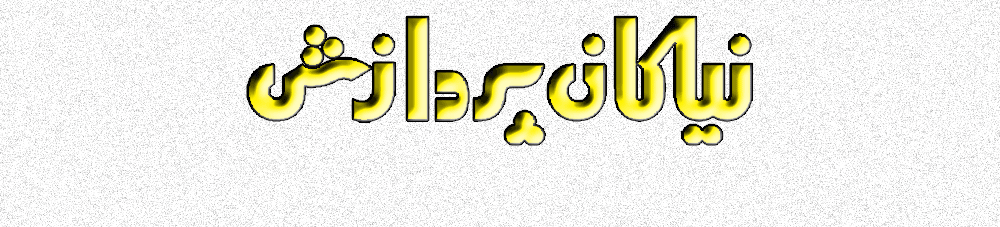 نیاکان پردازش از ۱۳۷۰ تـــــــا امروز خدمات تکنولوژی اطلاعات و ارتباطات
نیاکان پردازش از ۱۳۷۰ تـــــــا امروز خدمات تکنولوژی اطلاعات و ارتباطات

